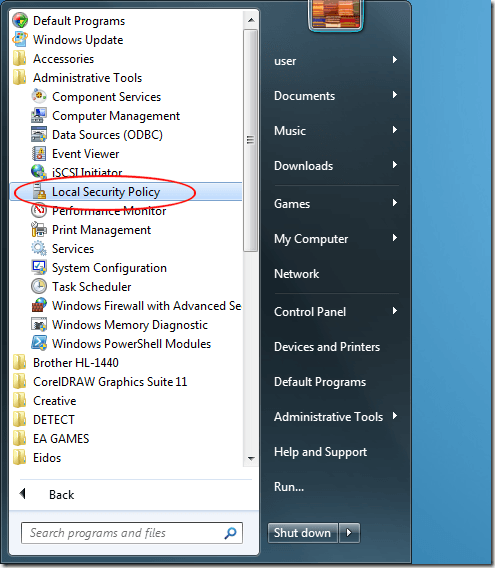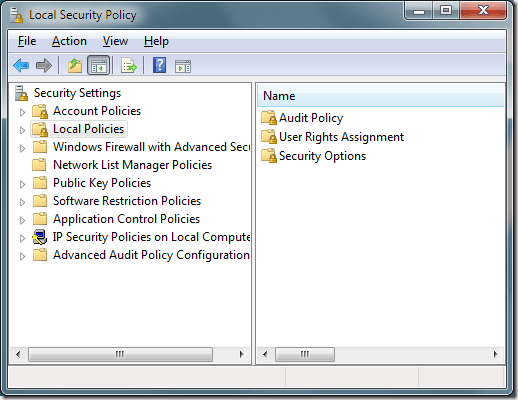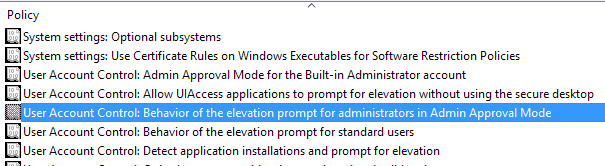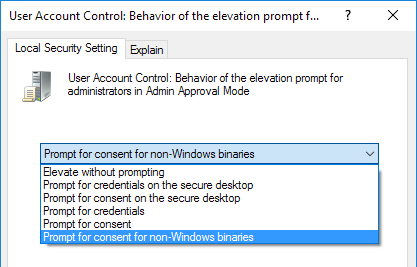บัญชีผู้ใช้ Windows 7, 8 และ 10 ที่มีสิทธิ์ระดับผู้ดูแลระบบ ทำงานแตกต่างจากบัญชีผู้ดูแลระบบ ใน Windows Vista รุ่นก่อน ๆ แทนที่จะให้บัญชีผู้ดูแลระบบสามารถเข้าถึงทุกอย่างบนพีซีได้อย่างสมบูรณ์และไม่มีขีด จำกัด บัญชีเหล่านี้จะทำงานตามบัญชีผู้ใช้ปกติจนกว่าจะมีการดำเนินการที่ต้องมีสิทธิ์ผู้ดูแลระบบปรากฏขึ้น ณ จุดนี้บัญชีจะเข้าสู่ โหมดการอนุมัติของผู้ดูแลระบบเพื่อให้ผู้ใช้สามารถอนุมัติการดำเนินการได้
การปรับปรุงการจัดการการอนุมัติของผู้ดูแลระบบใน Windows Vista ดีขึ้นมาก Windows 7/8/10 นัดหยุดงาน ความสมดุลระหว่างความปลอดภัยและการใช้งาน โชคดีที่ Microsoft สามารถปรับแต่งวิธีการทำงานของโหมดการอนุมัติของผู้ดูแลระบบในเครื่องพีซีได้ขึ้นอยู่กับตำแหน่งของคอมพิวเตอร์ของคุณและใครสามารถใช้งานได้คุณสามารถอัพเกรดหรือลดระดับความปลอดภัยของพีซีได้โดยเปลี่ยนวิธีที่ Windows 7 / 8/10 ใช้โหมดการอนุมัติของผู้ดูแลระบบ คุณสามารถอ่านบทความของฉันได้ใน วิธีปิดโหมดการอนุมัติของผู้ดูแลระบบ
หมายเหตุ:ในการเข้าถึง Local Security Policy ในคอมพิวเตอร์ Windows คุณต้อง ใช้ Pro version หรือสูงกว่า การดำเนินการนี้จะไม่สามารถใช้ได้กับ Windows Home, Home Premium หรือ Starter
การเปลี่ยนวิธีการทำงานของโหมดการอนุมัติของผู้ดูแลระบบ
หากต้องการเปลี่ยนแปลงวิธีที่โหมดการอนุมัติของผู้ดูแลระบบทำงานบนเครื่องพีซี Windows 7/8/10 ให้เริ่มต้นด้วยการเข้าสู่ระบบปฏิบัติการ ใช้บัญชีผู้ใช้ที่มีสิทธิ์ระดับผู้ดูแลระบบ คลิกที่ Start - โปรแกรมทั้งหมด - (Windows) Administrative Tools - Local Security Policy
ตอนนี้คุณควรจะเป็น >
ในบานหน้าต่างด้านซ้ายให้คลิกที่โฟลเดอร์ นโยบายท้องถิ่นจากนั้นเลือกโฟลเดอร์ ตัวเลือกการรักษาความปลอดภัยค้นหาตัวเลือกในบานหน้าต่างด้านขวาที่ชื่อว่า การควบคุมบัญชีผู้ใช้: พฤติกรรมของระดับความสูงสำหรับผู้ดูแลระบบในโหมดการอนุมัติของผู้ดูแลระบบคลิกขวาที่ตัวเลือกนี้และเลือก Propertiesจากเมนู
คุณจะพบว่ามีหกตัวเลือก เมนู เมนูแบบเลื่อนลงในหน้าต่างคุณสมบัติ
ด้านล่างนี้คือรายละเอียดของแต่ละตัวเลือกสำหรับการยกระดับการอนุมัติโหมดผู้ดูแลระบบ
ตัวเลือกโหมดการอนุมัติระบบของผู้ดูแลระบบแต่ละรายจะบังคับให้ Windows ดำเนินการแตกต่างกันเมื่อกล่าวถึงการยกระดับการอนุมัติสำหรับแอ็พพลิเคชันและฟังก์ชันที่ต้องได้รับการอนุมัติให้ทำงานในระบบปฏิบัติการ โปรดทราบว่าเดสก์ท็อปที่ปลอดภัยคือเมื่อหน้าจอทั้งหน้าสลัวจนกว่าคุณจะยอมรับหรือปฏิเสธคำขอในข้อความแจ้ง UAC ตรวจสอบการโพสต์อื่น ๆ ของฉันไปที่ เข้าใจว่า UAC ทำงานอย่างไร
ยกระดับโดยไม่แจ้งเตือน
นี่เป็นทางเลือกที่สะดวกที่สุด แต่ยังมีทางเลือกที่มีความปลอดภัยน้อยที่สุด เมื่อใดก็ตามที่แอ็พพลิเคชันหรือฟังก์ชันพยายามทำงานโดยปกติแล้วจะต้องได้รับการอนุมัติจากผู้ดูแลระบบแอ็พพลิเคชันหรือฟังก์ชันจะทำงานโดยอัตโนมัติเสมือนว่าได้รับอนุญาตให้ทำงาน เว้นเสียแต่ว่าพีซีของคุณอยู่ในสถานที่ที่มีความปลอดภัยสูงที่แยกได้จากเครือข่ายนี่ไม่ใช่ทางเลือกที่ฉลาด
พร้อมท์สำหรับข้อมูลประจำตัวใน Secure Desktop
ตัวเลือกนี้มีความปลอดภัยมากกว่าการตั้งค่าเริ่มต้น เมื่อใดก็ตามที่การดำเนินการปรากฏขึ้นโดยต้องได้รับการอนุมัติจากผู้ดูแลระบบ Windows จะแจ้งให้ผู้ใช้ชื่อผู้ใช้และรหัสผ่านบนเดสก์ท็อปที่ปลอดภัยเสมอ
พร้อมให้ความยินยอมใน Secure Desktop
แทนที่จะ การแจ้งเตือนสำหรับชื่อผู้ใช้และรหัสผ่านเช่นเดียวกับตัวเลือกข้างต้น Windows จะขอให้ผู้ใช้อนุมัติการทำงานบนเดสก์ท็อปที่ปลอดภัย
พร้อมท์สำหรับ Credentials
ตัวเลือกนี้ใช้งานได้เหมือนกับตัวเลือก พร้อมสำหรับข้อมูลรับรองบนเดสก์ท็อปที่ปลอดภัยยกเว้นว่าผู้ใช้พิมพ์ชื่อผู้ใช้และรหัสผ่านโดยไม่ต้องเพิ่มความปลอดภัยของเดสก์ท็อปที่ปลอดภัย
Prompt for Consent
เช่นเดียวกับตัวเลือกด้านบน พร้อมรับคำยินยอมใน Secure Desktop ตัวเลือกนี้จะขอให้ผู้ใช้อนุมัติการดำเนินการนี้โดยไม่ต้องเพิ่มความปลอดภัยของเดสก์ท็อปที่ปลอดภัย
พร้อมรับคำยินยอมสำหรับ Binaries ที่ไม่ใช่ Windows
นี่คือตัวเลือก Admin Mode การอนุมัติที่เป็นค่าเริ่มต้น ด้วยตัวเลือกนี้ผู้ใช้จะต้องยินยอมให้ดำเนินการเฉพาะเมื่อจำเป็นต้องได้รับการอนุมัติและไม่ใช่การกระทำของ Windows หรือปฏิบัติการที่ได้รับการยืนยัน
ไบนารีเป็นรหัสปฏิบัติการที่คอมไพล์เรียบง่ายเพียงอย่างเดียวกับแอ็พพลิเคชันหรือโปรแกรม ประการที่สองคือตัวเลือก ยกระดับโดยไม่มีการแจ้งเตือนข้างต้นนี่เป็นหนึ่งในตัวเลือกการอนุมัติระบบที่ได้รับความนิยมสูงสุด
Windows มีความสมดุลระหว่างความปลอดภัยและประสบการณ์การใช้คอมพิวเตอร์ที่ไม่สะดุด ยังช่วยให้คุณสามารถปรับแต่งวิธีที่คุณยอมรับการกระทำที่ต้องได้รับการอนุมัติจากผู้ดูแลระบบเพิ่มเติม เมื่อเปลี่ยนตัวเลือกโหมดการอนุมัติของผู้ดูแลระบบคุณสามารถสร้างสภาพแวดล้อมระบบปฏิบัติการที่กำหนดเองซึ่งจะช่วยให้คุณสามารถเพิ่มหรือลดความปลอดภัยได้ขึ้นอยู่กับความต้องการส่วนบุคคลของคุณในด้านความปลอดภัยสำหรับผู้ดูแลระบบ